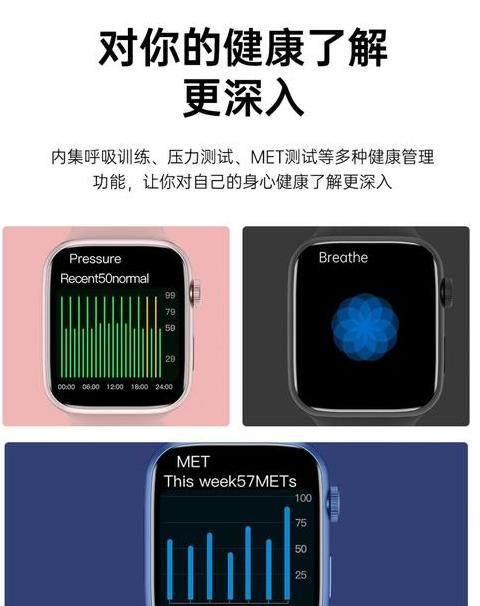笔记本电脑设置开盖就开机DELL戴尔笔记本win10开盖开机解决办法
Ⅰ戴尔笔记本Windows 1 0开启盖自动开机问题解决方案解决戴尔笔记本Windows 1 0开启盖自动开机问题的方法:
1 . 启动电脑时立即按下F2 键,进入BIOS设置。
2 . 在BIOS界面中,找到并进入电源设置(如界面为英文,左侧的PowerManagement即为目标设置,向下滚动至底部找到开盖开机选项)。
3 . 将“PowerOnLidOpen”(开盖开机)设置为“OFF”。
4 . 点击“ApplyChanges”(应用变更)。
5 . 退出BIOS。
对于许多用户来说,安装Windows 1 0后,合上笔记本盖子后再次打开时,电脑会自动开机。
以下是如何关闭此自动开机功能的方法:
1 . 右键点击开始菜单,选择“电源选项”。
2 . 在弹出的设置对话框中,选择“电源和睡眠”。
3 . 向下滚动右侧滚动条,找到“相关设置”中的“其他电源设置”,点击进入。
4 . 点击“选择关闭盖子的功能”,然后点击“更改当前不可用的设置”。
5 . 取消“启用快速启动(推荐)”前的勾选,点击“保存修改”。
6 . 关闭电脑并合上盖子,再次打开时,自动开机现象将消失。
另外,关闭戴尔笔记本开盖自动开机功能的另一种方法是:
1 . 启动电脑,在出现Dell Logo前快速按下F2 键进入BIOS。
2 . 在左侧找到PowerManagement,选择PowerOnLidOpen选项。
3 . 如果有此选项,则表示电脑支持开盖开机功能。
将其设置为“OFF”以关闭此功能。
4 . 完成修改后,点击ApplyChanges保存设置。
5 . 另一种方法是:开机后连续按F2 键进入BIOS,展开PowerManagement并选择LidSwitch,取消PowerOnLidOpen的勾选,设置完成后点击Apply,然后点击OK保存退出。
飞飞系统小编为您分享了戴尔笔记本开盖自动开机问题的解决方法。